오늘은 엑셀 날짜/시간 함수 3탄인 DAY함수에 대해서 완벽하게 알려드리겠습니다.
사실 매우 간단한 함수인데요.
DAY는 영어로 일을 말하죠. 말 그대로 몇일인지 알려주는 함수입니다.
예를 들어서 A1에 2017-03-04 라고 되어있을때 일은 4일이죠? 이걸 =DAY(A1) 이라는 식을 통해 입력하면
4가 결과값으로 나옵니다. 바로 일이 나오게 된것이죠.
아래 사진과 같이 더 자세하게 설명해드릴께요.

Fx를 눌러서 함수마법사 실행해주세요! 이제 말안해도 아시죠?

그럼 위와 같이 함수마법사 창이 나오는데요. 검색창인 1번에 day를 검색해주고
2번을 눌러 검색을 눌러줍니다.
그럼 3번처럼 DAY가 나오는데 선택하신후에 4번 확인을 누르셔서 실행시켜주시면 됩니다.
그럼 아래와 같은 모양의 창이 뜨게 됩니다.!

날짜를 적으면 되는데요. 여기다가 2017-04-03 이라고 적게되면 결과값은 3이 나오게 되겠죠?
그런데 보통 이런식으로 쓰기 보다는
이미 날짜가 나와있는 셀에서 응용하여 사용합니다.
예를 들어 다시 아래사진 한번 보실께요.
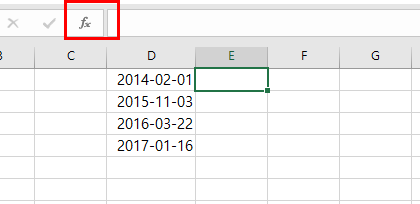
위 사진 보시면 아시겠지만 D1, D2 ,D3 ,D4 모두 각각 날짜가 다 입력되어있죠?
이걸 E1, E2, E3 ,E4에 일만 나오게 하려면 DAY함수를 사용하면 되는거랍니다.
직접 =DAY(D1) 이라고 E1에 입력을 하셔도 E1에 1일이 나오겠지만
함수마법사를 사용하셔서 하셔도 됩니다.
아래와 같이요.

이렇게 하게 되면 1일이 동일하게 나옵니다.
똑같은 방법으로 E1~ E4까지 모두 D1~ D4의 셀값을 주어서 만들어 보면

위의 사진과 같이 각각의 날짜에서 각각의 일만 빼온것을 알수가 있습니다.
굉장히 유용하고 간단한 함수죠?
사실 이런 함수는 함수마법사를 통하지 않고도 할수 있는 함수지만
빼놓을 수는 없어서 3탄에서 알려드렸습니다.
4탄에서 돌아올게요!
감사합니다.
| 엑셀 날짜/시간 함수 1탄 DATE 함수 사용법 https://mapofbrain.tistory.com/118 엑셀 날짜/시간 함수 2탄 DATEVALUE 함수 사용법 https://mapofbrain.tistory.com/119 엑셀 날짜/시간 함수 3탄 DAY 함수 사용법 https://mapofbrain.tistory.com/120 엑셀 날짜/시간 함수 4탄 DAYS 함수 사용법 https://mapofbrain.tistory.com/121 |
'IT > 엑셀 함수' 카테고리의 다른 글
| 엑셀 날짜/시간 함수 4탄 DAYS 함수 사용법 (0) | 2020.02.20 |
|---|---|
| 엑셀 날짜/시간 함수 2탄 DATEVALUE 함수 사용법 (0) | 2020.02.19 |
| 엑셀 날짜/시간 함수 1탄 DATE 함수 사용법 (0) | 2020.02.19 |


